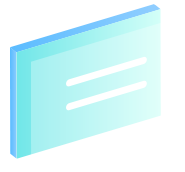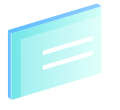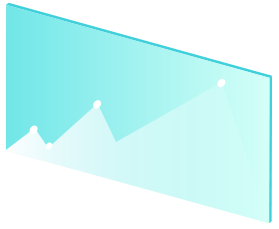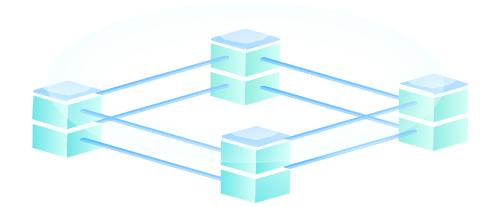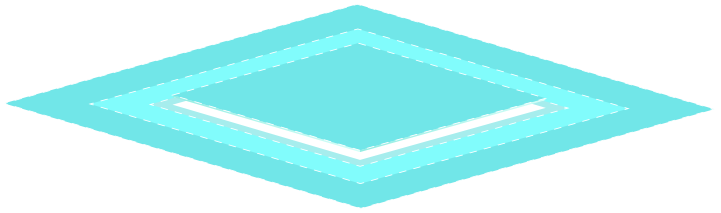裝機大師DiskGenius分區工具怎么隱藏分區
 2020/06/18
2020/06/18
 873
873
當電腦中的分區處于隱藏狀態時,系統就不會為該分區分配對應的盤符,所以在電腦中就不會看到這樣的分區,而且也不能訪問該分區。那到底應該怎么進行隱藏分區呢?今天小編就用DiskGenius分區工具教大家進行隱藏分區,有需要的小伙伴可以一起看看。
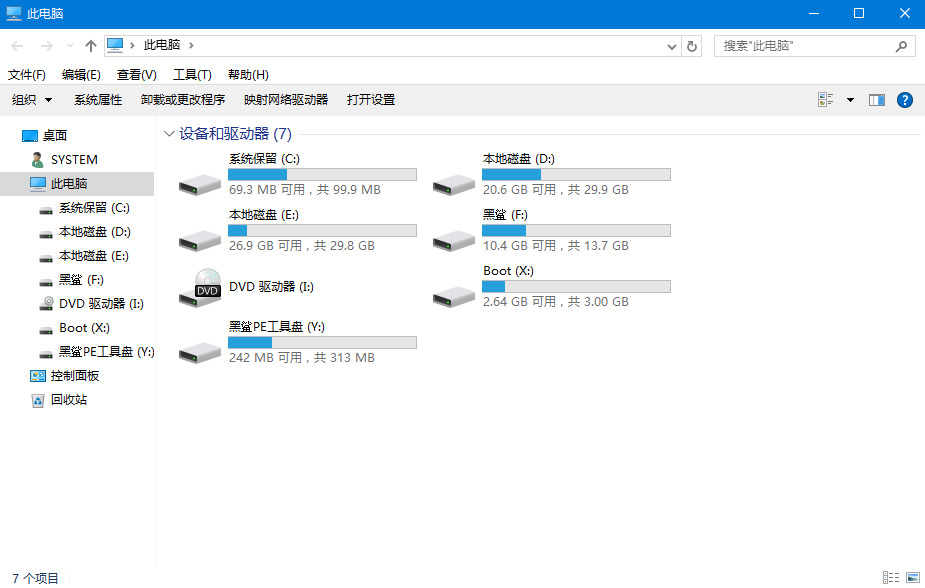
DiskGenius分區工具隱藏分區方法/步驟:
準備工具:
1.提前下載黑鯊裝機工具并制作黑鯊U盤啟動盤
2.查詢對應筆記本電腦型號的U盤啟動熱鍵,具體可戳鏈接進行查詢。
具體步驟:
1.將制作完成的黑鯊U盤啟動盤插入電腦后重啟或開機,出現開機界面時不斷按下啟動熱鍵進入設置界面,使用方向鍵選擇U盤設備回車進入。(一般為U盤品牌或者usb設備)

2.在打開的黑鯊選項界面中選擇【1】項回車進入。
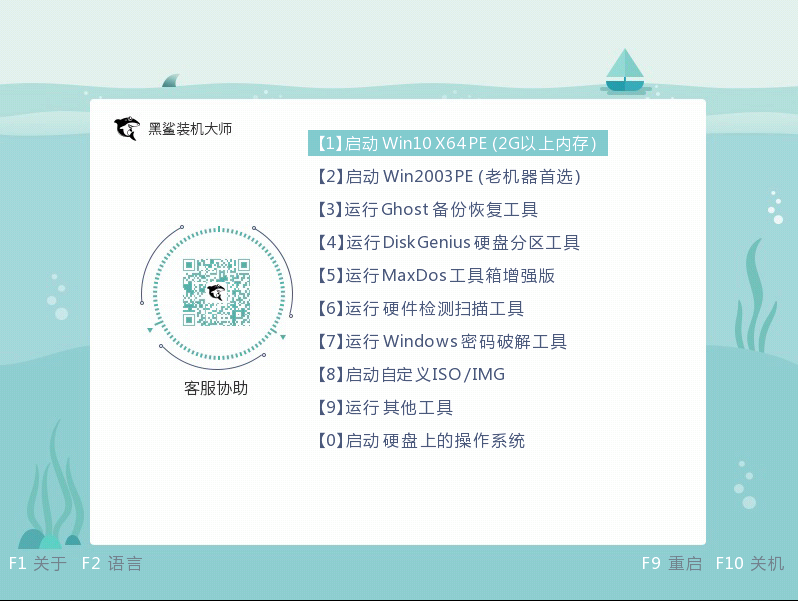
3.成功進入黑鯊PE界面后,直接雙擊打開其中的“分區工具”。
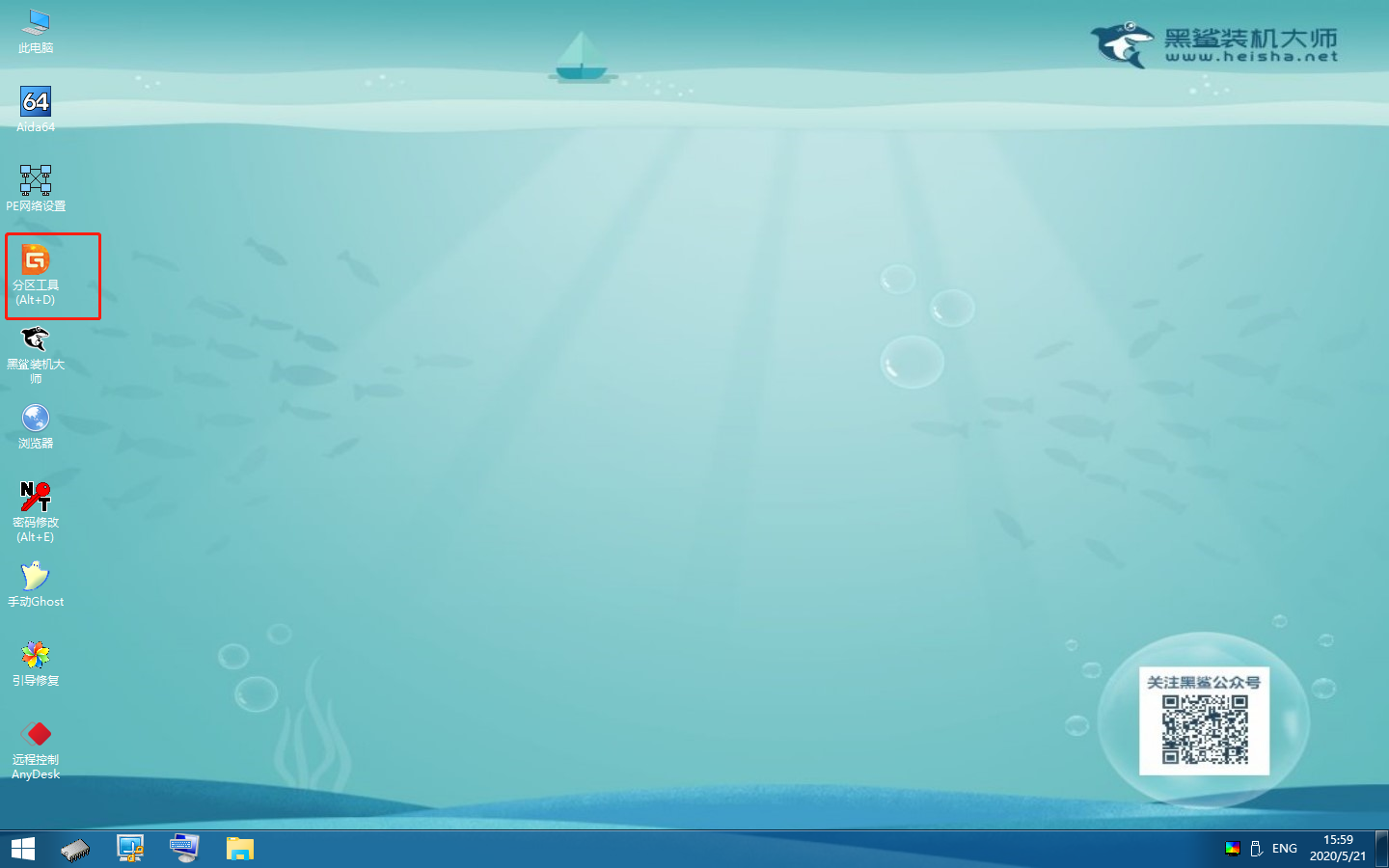
4.小編就直接以隱藏“E盤”為例,右鍵選中E盤并點擊“隱藏/取消隱藏當前分區”。
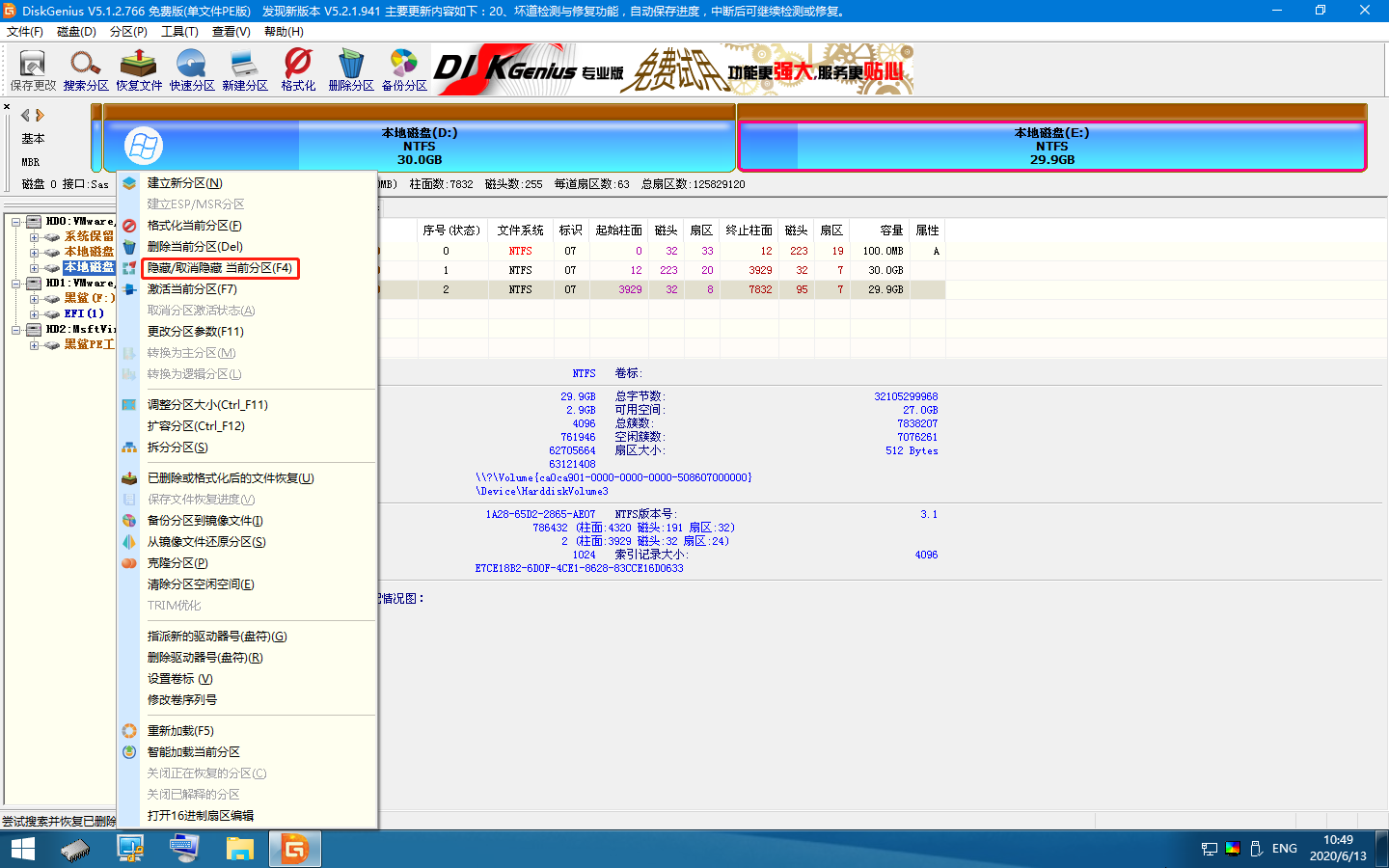
5.此時電腦會彈出一下提示窗口,直接點擊“確定”繼續操作。
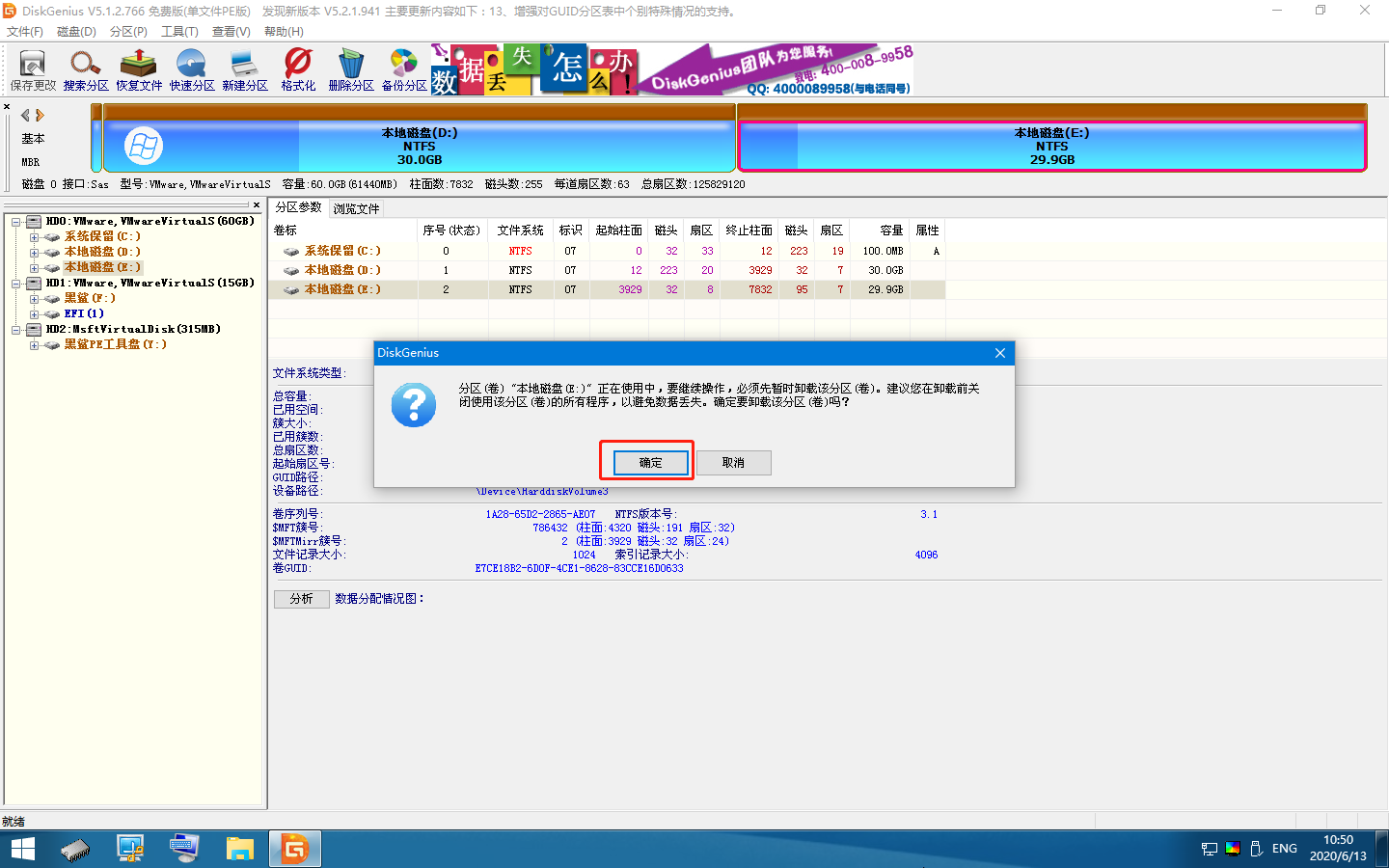
6.這時候可以看到電腦原本的E盤變成了“主分區2”,顯示為隱藏狀態。
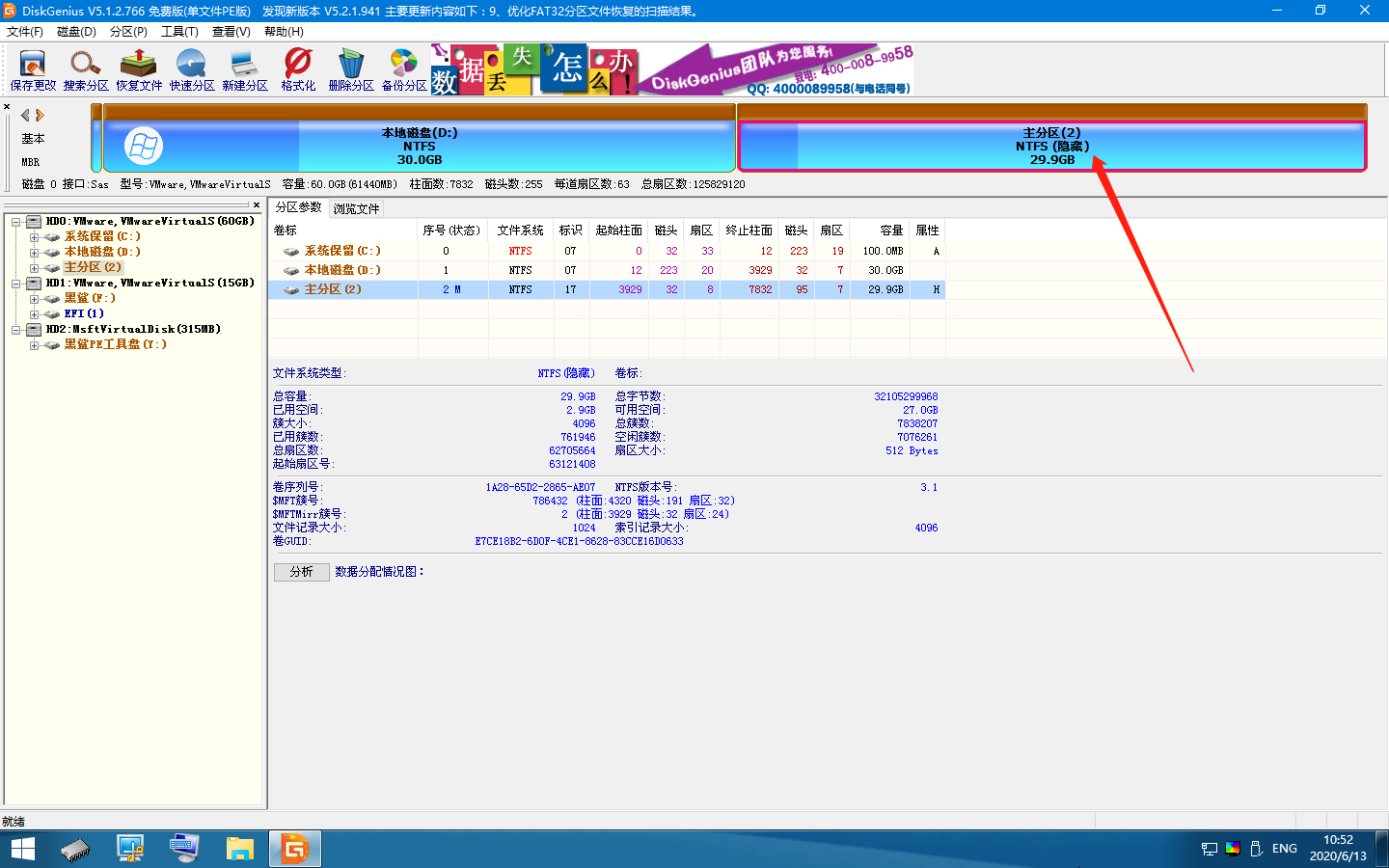
7.隱藏分區完成后,記得點擊左上角“保存更改”,否則設置無效。
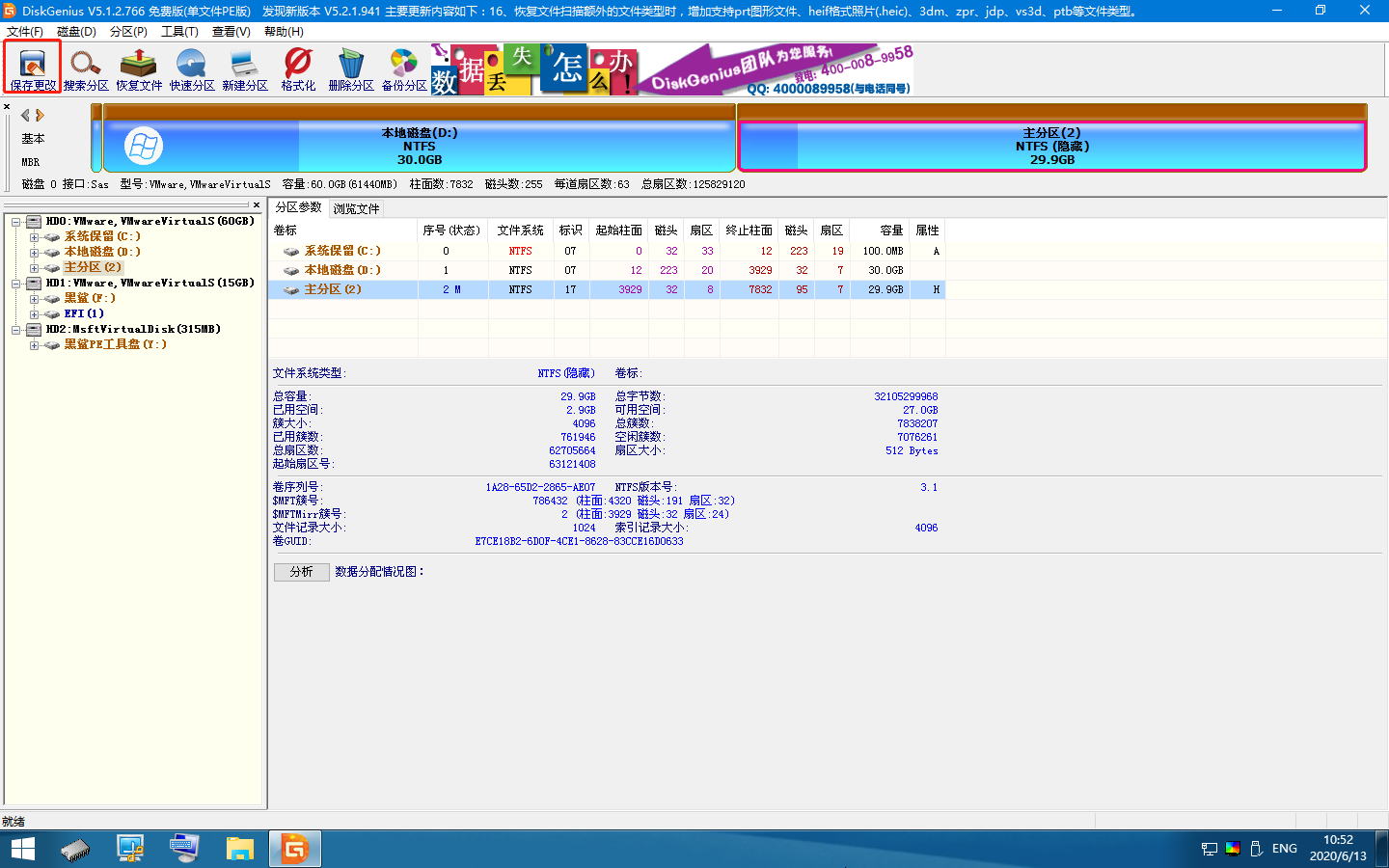
在彈出的窗口中點擊“是”關閉窗口。
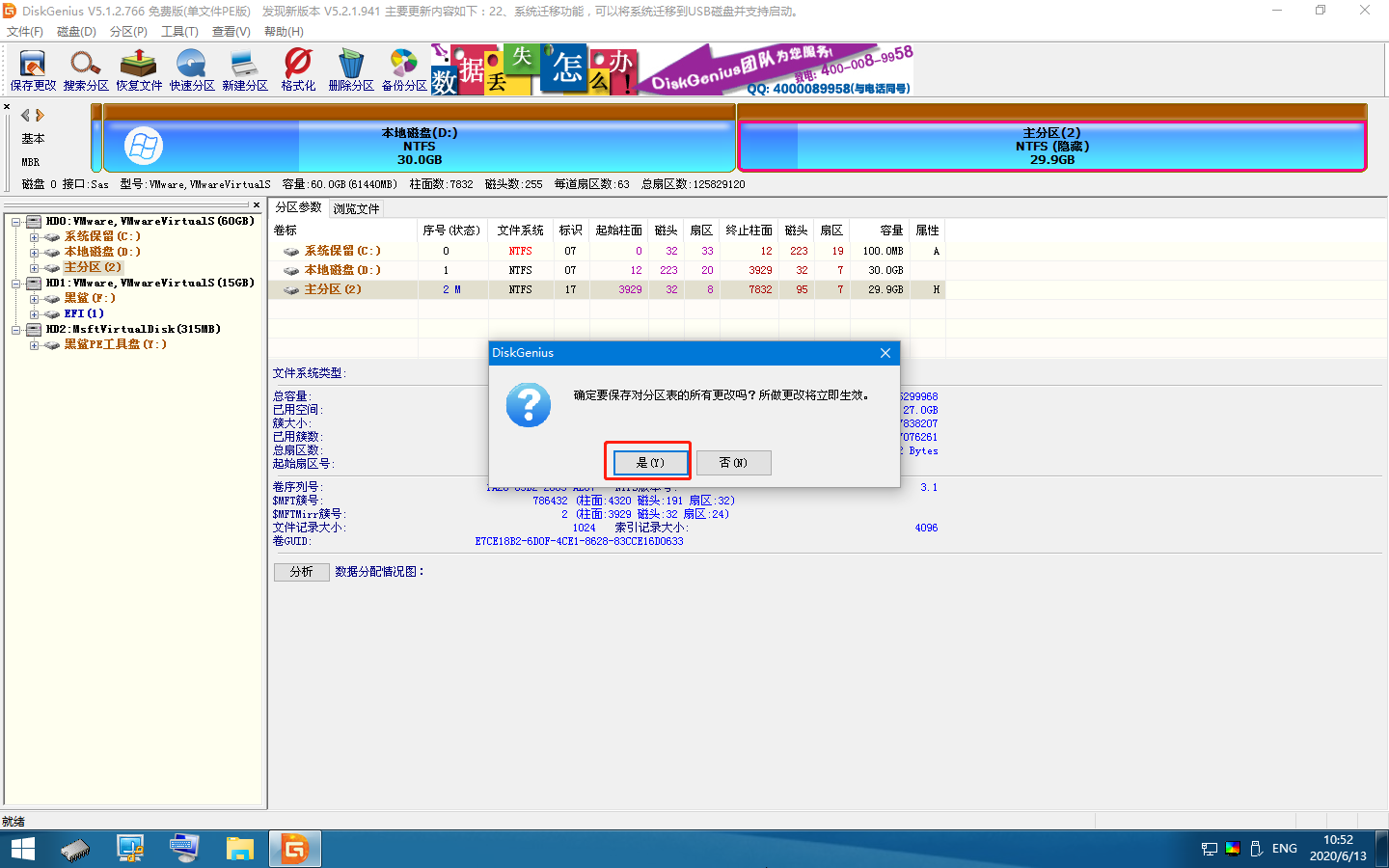
8.此時可以看到原本電腦中的“E盤”已經被隱藏了。
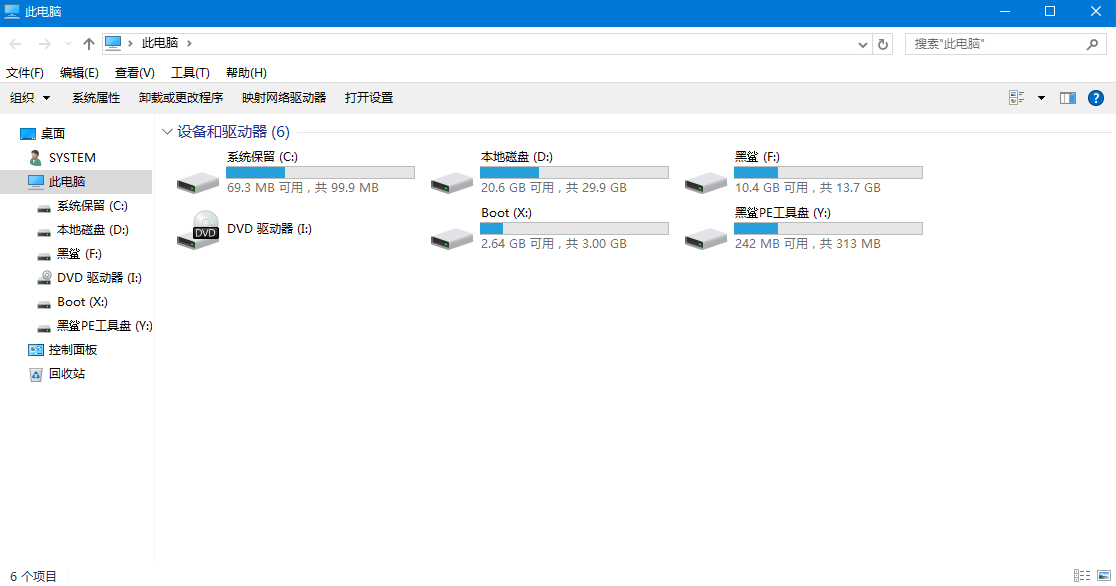
如果大家不想隱藏該分區,直接右鍵選中剛剛隱藏的分區后點擊“隱藏/取消隱藏當前分區”。
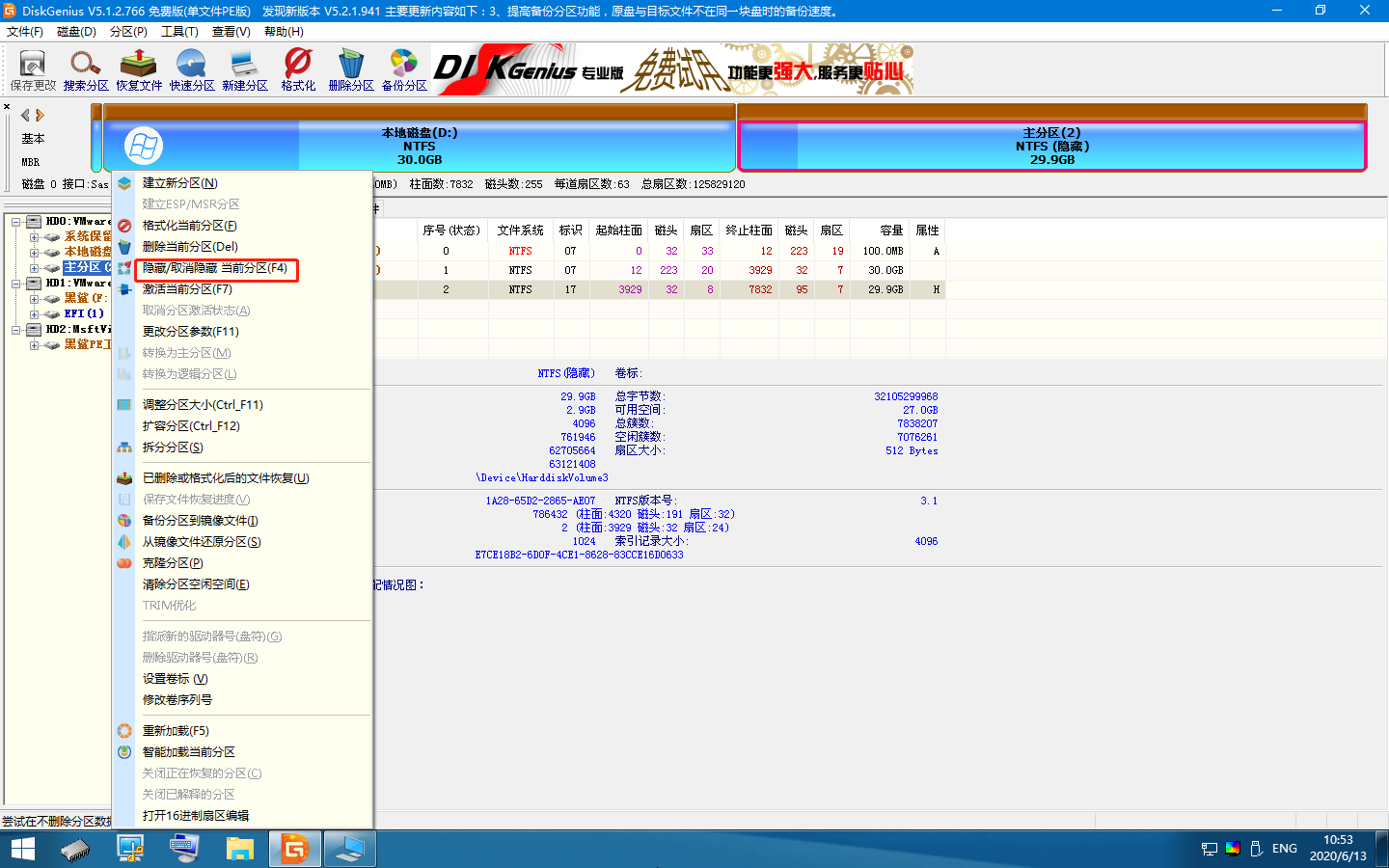
9.繼續在彈出的窗口中點擊“確定”關閉窗口。
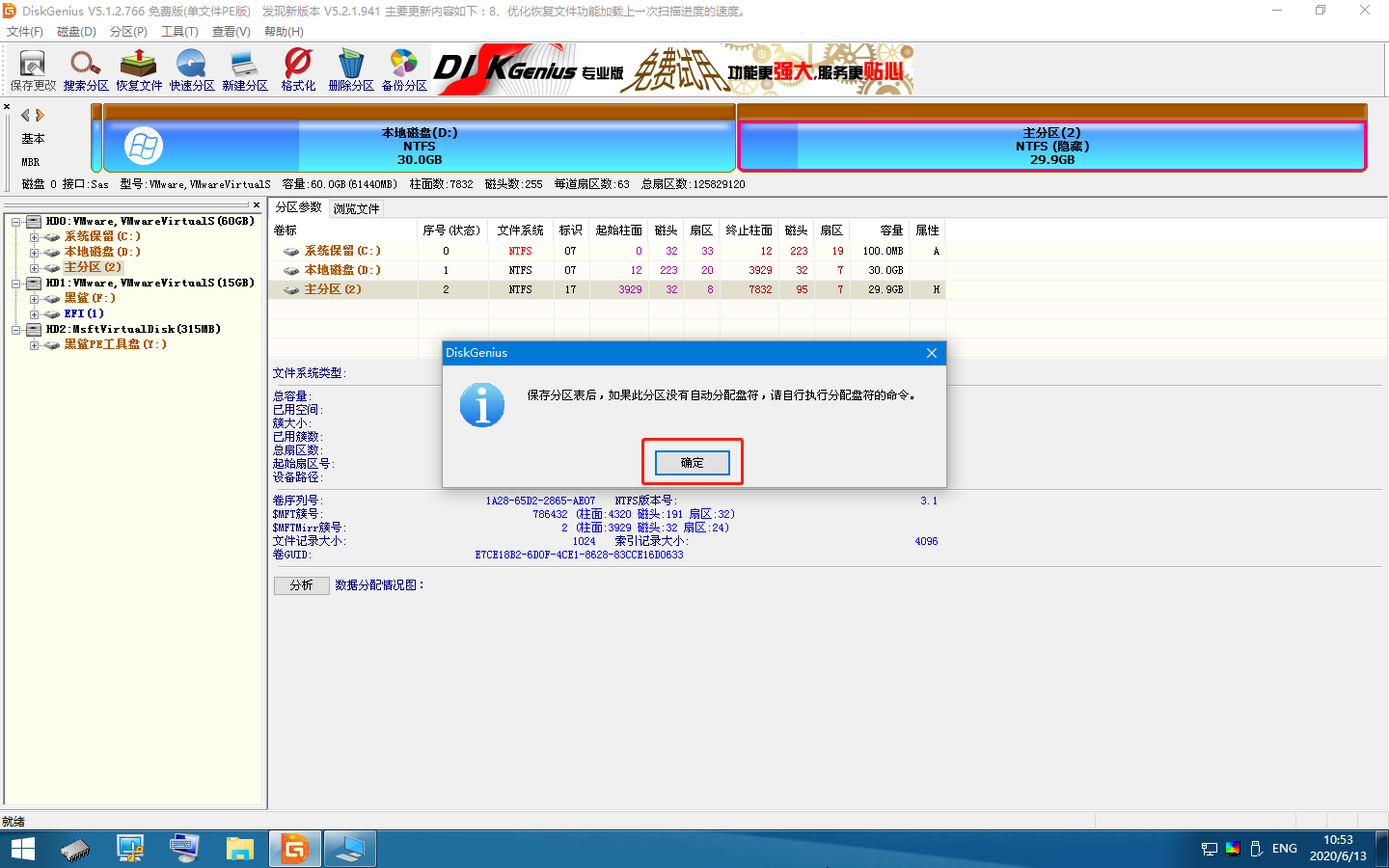
此時電腦中的E盤又重新回來了。
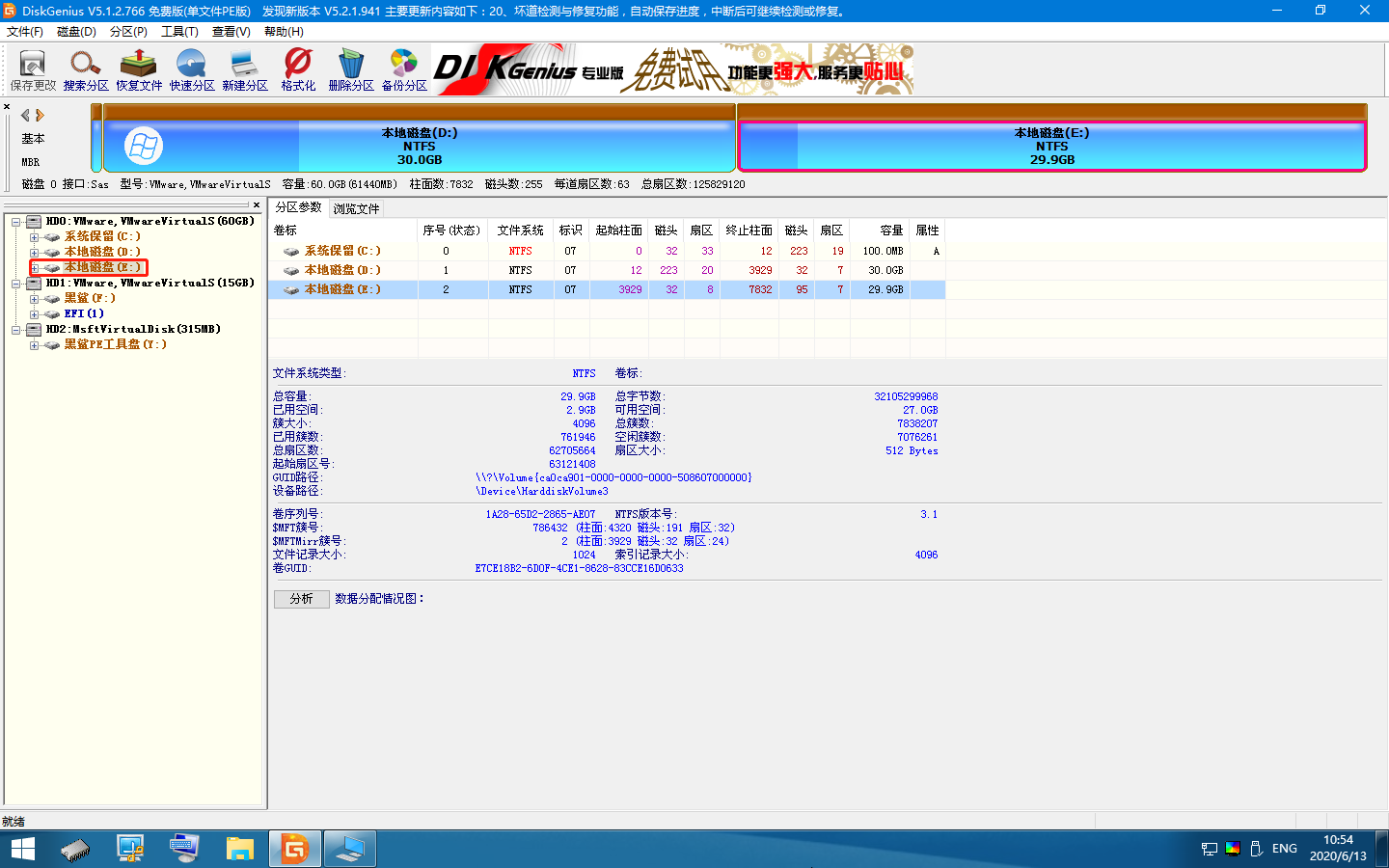
以上就是本次小編為大家帶來的全部內容,希望可以幫助到大家。